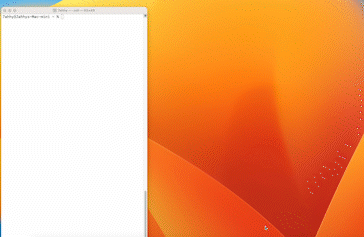1. flutter doctor로 확인하기
우리는 이제 터미널에서 플러터 관련 명령어를 사용할 수 있기 때문에 flutter doctor로 플러터가 잘 설치되었는지 확인 할 수 있다.
터미널 창을 실행시켜 flutter doctor를 입력하고 엔터를 치면 웰컴 메세지와함께 요구하는 프로그램들의 설치 여부를 알려준다.
참고한 영상에서는 안드로이드 스튜디오와 cocoapods 두 가지만 설치해주면된다고 나오지만 나는 Xcode도 설치가 되어있지 않다고나왔다. (xcode 어플을 실행시키는 것도 가능한데 설치가 안 되어있다고 나온다 ^^)
무튼 영상을 따라 먼저 안드로이드 스튜디오부터 해결하기로했다.
2. Android studio 설치
구글에 android studio를 검색하여 안드로이드 스튜디오 웹페이지로 이동해 Download Android Studio를 클릭한다.
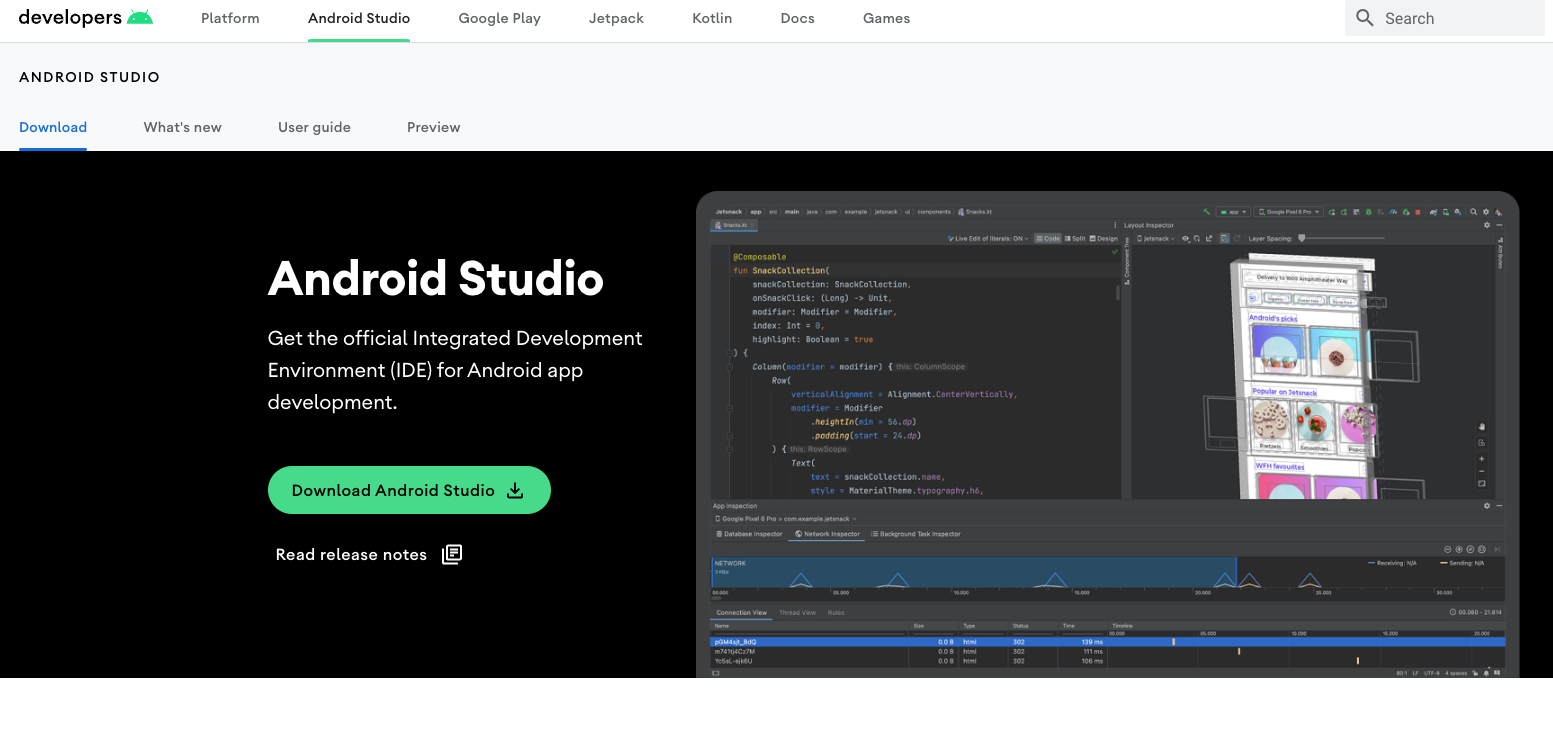
이용약관 동의 후 Mac with apple chip을 선택하면된다.
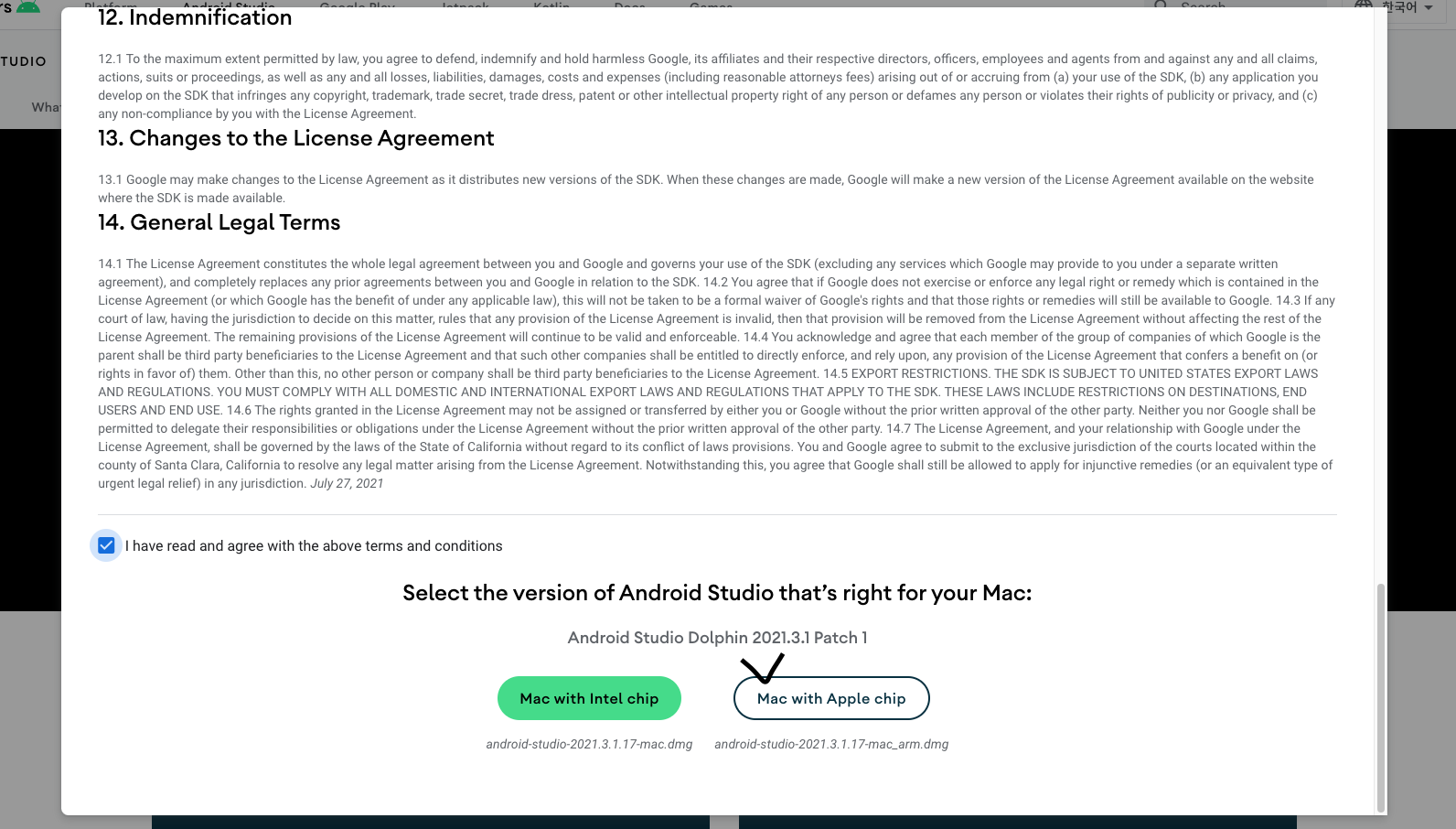
다운로드가 완료 되면 해당 파일을 실행시킨 후 안드로이드 스튜디오를 어플리케이션 폴더로 이동시켜준다.
안드로이트 스튜디오가 설치완료되면 실행시켜 준다.
안드로이드 실행 후 아래와 같은 화면이 나오면 Do not import settings에 체크를 하고 ok를 클릭합니다.
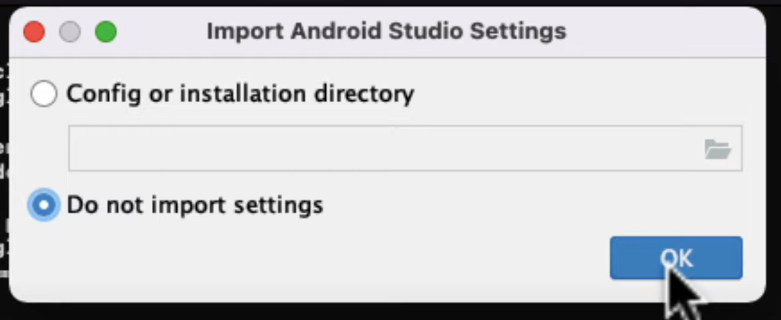
참고한 영상에서는 안드로이드가 실행되면 코틀린을 업데이트하라고 나왔는데 나는 나오지 않았다.
무튼 코틀린 업데이트 메세지가 나오면 하면된다.
그런 후 넥스트, 넥스트 암 온 더 넥스트 레벨~ 한 다음 피니쉬~ 해준다.
안드로이드 스튜디오 설치가 끝나면 안드로이드 스튜디오를 실행시켜 More Actions -> SDK Manager 를 클릭해준다.
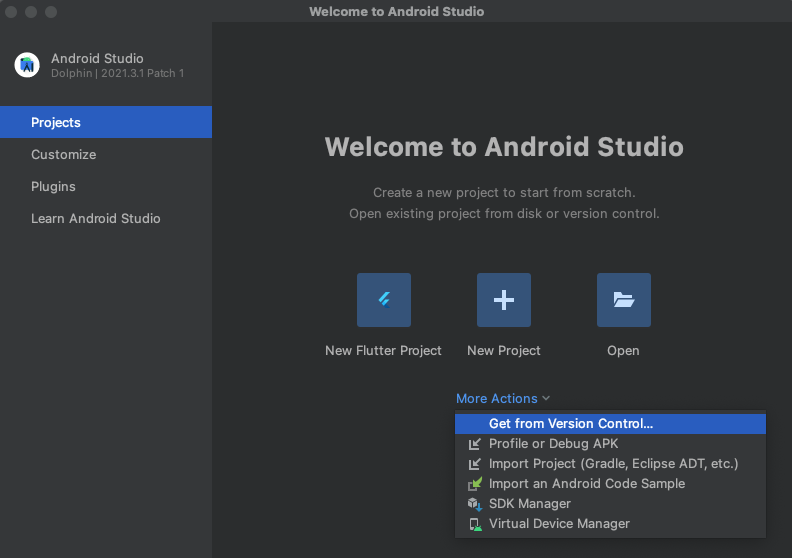
오른 쪽 탭 화면에서 SDK Tools를 클릭해준다.
클릭 후 세 번째 Android SDK Command-line Tools-> 오른 쪽 아래 Apply → OK → accept → Next → 툴 설치 → finish → Apply → OK
순서대로 해주면 완료이다.
이제 다시 터미널로 돌아가 flutter doctor 명령어 입력하면 안드로이드 스튜디오 옆에 느낌표가 있을 것이다.
라이센스 때문에 생긴 문제이다.
터미널에 flutter doctor —android-licenses 명령어 입력하면 터미널 상에서 동의가 이루어진다 .
계속 y+엔터눌러서 진행하면 된다.
그런 후 다시 플러터 닥터로 확인하면 느낌표 없어진 걸 확인할 수 있다.
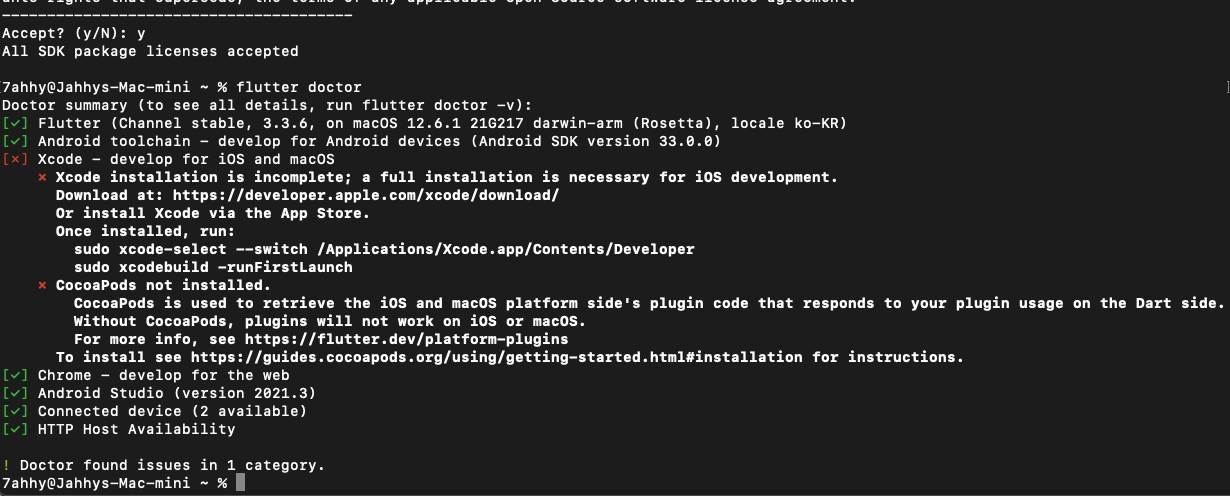
3. Xcode 설치
sudo xcode-select --switch /Applications/Xcode.app/Contents/Developer
요 명령어를 입력해주면 Xcode 문제는 간단하게 해결된다.
4. cocoapods 해결
참고한 유튜브 영상을 따라해 sudo gem install cocoapods 명령어를 입력했는데 해결되지않았다.
그래서 나와 똑같은 문제가 있는 글을 찾아서 따라하였다.
brew cleanup -d -v
brew install cocoapods
이 두가지 명령어를 차례대로 입력하면 해결된다.
pod --version로 설치 확인까지!

터미널에서 마지막으로 flutter doctor로 확인해주니 모든 것들이 정상적으로 설치가 되어있었다.
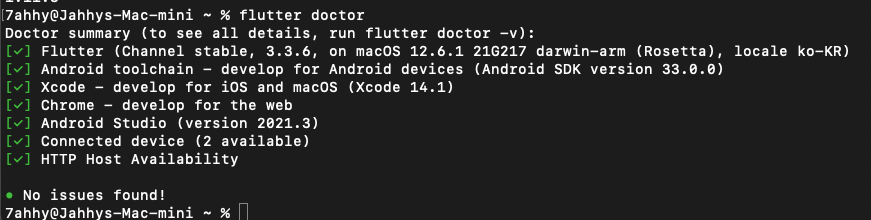
(야호!)
5. 안드로이드 스튜디오 플러그인 설치
이제 마지막단계이다!
안드로이드 스튜디오를 실행시키면 왼 쪽에 Plugins를 클릭 후 오른 쪽 검색창에 flutter를 검색하여 설치해주면된다.
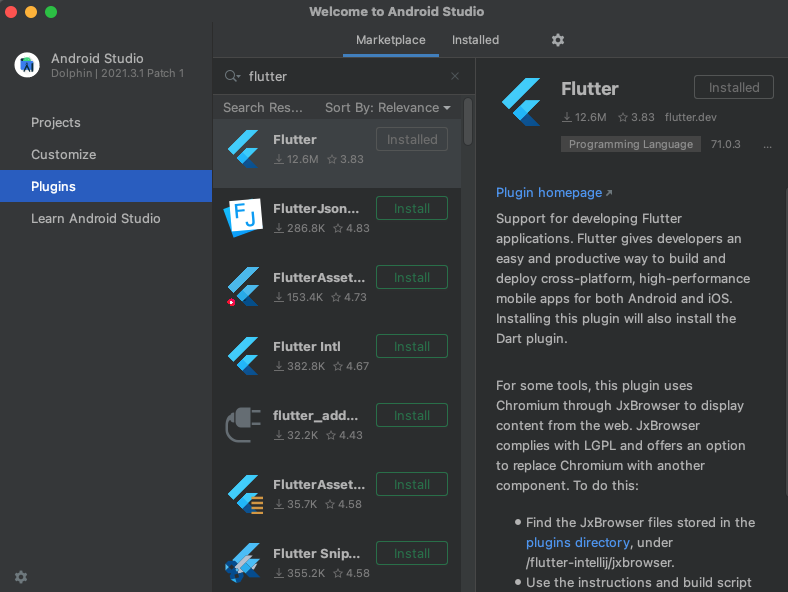
끝끝!